Ablak a képernyőn kívül a Windows -ban - Hogyan lehet visszaadni a programot a képernyőn
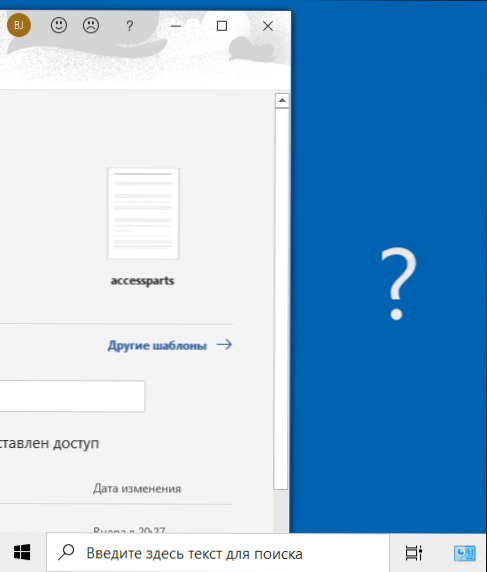
- 2835
- 840
- Csonka Emil
Sok felhasználó szembesült azzal a ténnyel, hogy a program egy vagy másik okból túllépett a képernyőn, és nem látható az a képesség, hogy az ablakot az asztalra visszaadja az asztalra: nincs mit megragadni az egérre, de a helyi menüben a helyi menü a A feladatpanel nem a szükséges műveleteket mutatja be. Ebben az egyszerű utasításokban a kezdőknek részletesen, hogyan lehet visszaadni a program ablakot a képernyő határainak köszönhetően, ha véletlenül kiderült, hogy ott van, és ezt nem lehet megtenni.
Megjegyzés: Ha az összes ablak a képernyő határain keresztül van, és ráadásul az egér mutató ott mozog, akkor ennek oka lehet: helytelenül kiállítva a képernyőfelbontást (az ajánlott felbontást telepítse) vagy a csatlakoztatott második monitor, TV vagy projektor csatlakoztatott Monitor, TV vagy projektor - Még akkor is, ha ki van kapcsolva, húzza ki a kábelt tőle, vagy kapcsolja ki a kijelzőt a második képernyőn a Windows képernyő paraméterein.
- Hogyan lehet kihúzni egy ablakot a tálca panelen lévő képernyőn
- Program az ablak elhelyezésére az asztal közepére
- Videó utasítás
Hogyan lehet visszaadni az ablakot a képernyő határainak köszönhetően a Windows 10, 8 -ban.1 és Windows 7 tálcával
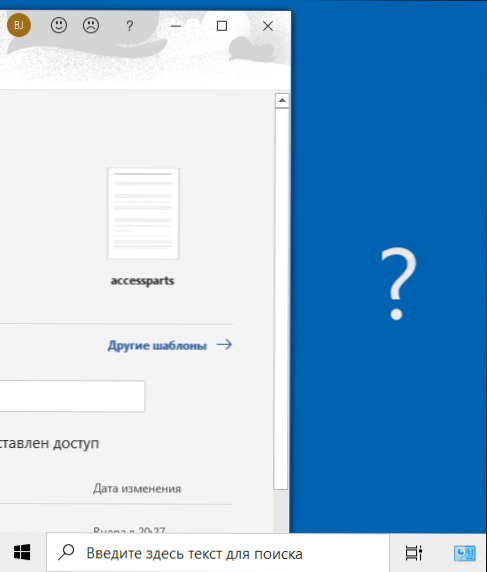
A futó programok ikonjait általában a Windows 10, 8 Feladatok paneleiben jelenítik meg.1 és a Windows 7 (alapértelmezés szerint az asztal alján található) ők segítik az ablakot az ablak áthelyezésében a kívánt helyre:
- Ha a Futó program ikonját a jobb gombbal nyomja meg, a Shift gombot tartva, akkor a menü megnyílik, ahonnan megteheti a következő lépések egyikét, amelyek közül választhat.

- Válassza ki a "Expand" elemet (ha az elem nem áll rendelkezésre, használja a következő módszert): Végül a teljes képernyőn nyílik meg. Ezután húzhatja a telepített alkalmazást az egérrel, mint általában "megragadja" a fejlécet a vonal mellett.
- Ugyanebben a menüben kiválaszthatja a "Move" elemet. Ebben az esetben az egérmutató a mozgás ikonra változik. Ha nem tudja mozgatni az ablakot az egérrel, ezt a mutatót használva (és ezt bármelyik részén megteheti), akkor tegye meg a billentyűzet nyilakkal - "Move" módban fognak működni. Sőt, a lövő első megnyomása után az ablakot „rögzítik” az egér mutatójához, és az egér mozgathatja a gombok megnyomásával, és a sajtó „felszabadítja” az ablakot.
Egy másik módszer a beépített Windows eszközökkel, ha megnyomja az egérgombot a feladatpanel üres helyén, és válassza ki a „Windows keresése”, a „Helyezze a Windows -t egy verembe”, vagy egy másik elem, amely a Windows helyéhez kapcsolódik a asztali számítógép (csak az asztali kibővített ablakoknál fog működni).
Egyszerű segédprogram a képernyő közepén a gyors ablak elhelyezéséhez
Ha gyakran szembesül a problémával, akkor használhatja az ingyenes ablakközpontú segítő segédprogramot, amely a fejlesztő hivatalos weboldalán elérhető https: // kamilsymborski.github.IO/.
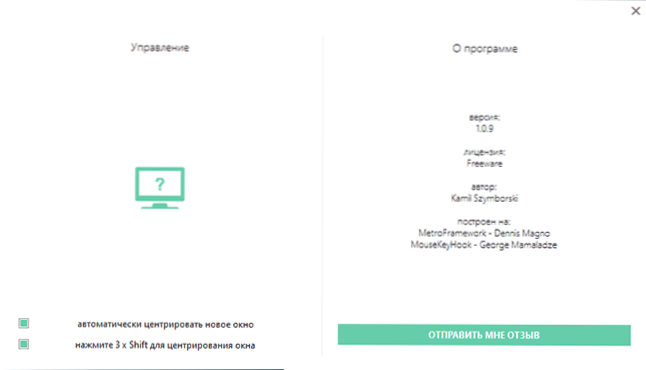
A program elindítása után két lehetőséget engedélyezhet benne: az új ablakok automatikus elhelyezése a képernyő közepén és az automatikus ablakterem a képernyő közepén, a Shift gomb hármas megnyomásával. Mindkét pont megfelelően működik, és nincs probléma.
Videó utasítás
Remélem, hogy a kezdő felhasználók számára az anyag hasznos volt.
- « LDPlayer - Ingyenes Android emulátor az orosz játékokhoz
- Milyen DWM -folyamat.exe (asztali ablakkezelő) Miért tölti be a processzort és a RAM -ot »

